2023-07-10 263
1、首先打开需要设置大纲的文档,
选定需要设置的内容,如图“叙述者”
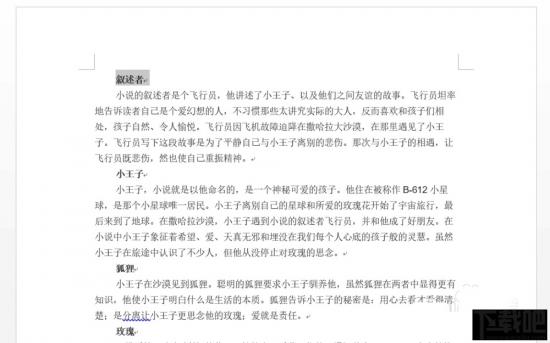
2、右键选定内容,单击“段落”,在如图所示区域找到“大纲级别”
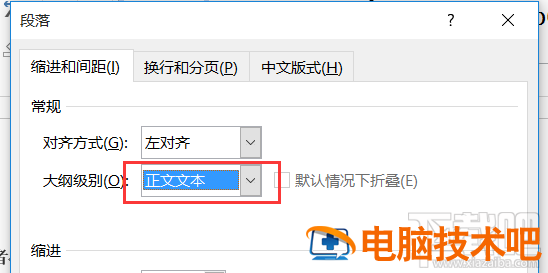
3、单击“大纲级别”下拉选项,选择级别“1级”
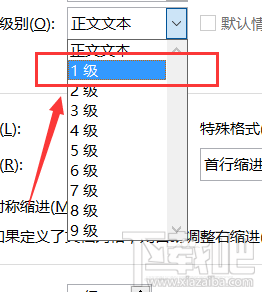
4、设置完成后记得点击右下方的“确定”
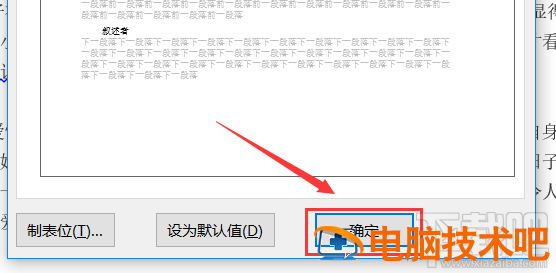
5、选定同级内容,如上步骤重复一次,若是下一级内容,则选择“2级”
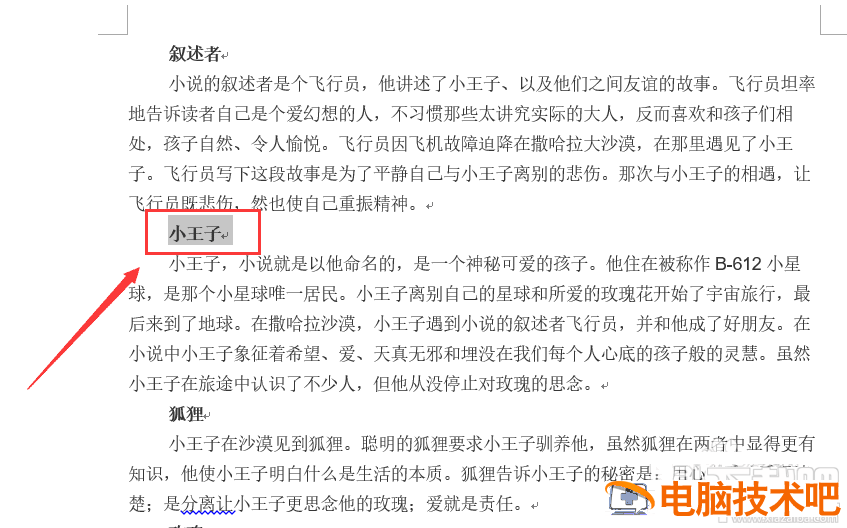
6、在主菜单中找到“视图”界面,进入
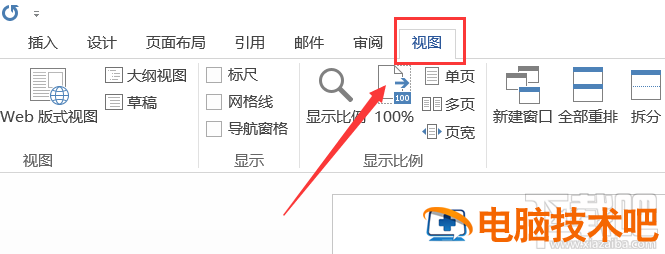
7、在显示中找到“导航窗格”,在左侧打勾
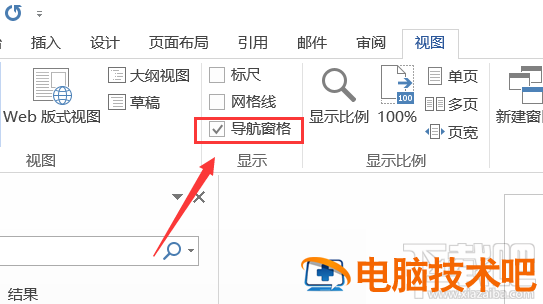
8、在右侧打开的窗格可以看到设置了大纲级别的标题,如下图所示
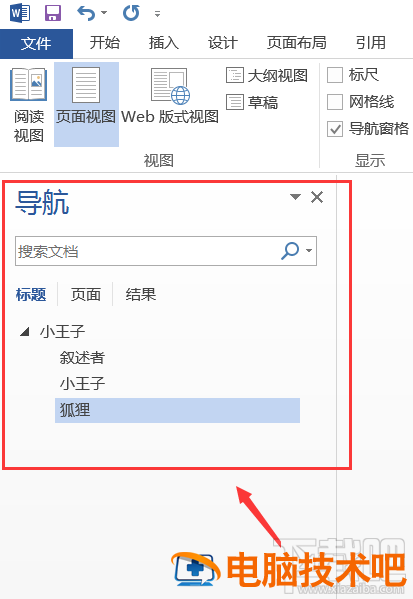
原文链接:https://000nw.com/12021.html
=========================================
https://000nw.com/ 为 “电脑技术吧” 唯一官方服务平台,请勿相信其他任何渠道。
系统教程 2023-07-23
电脑技术 2023-07-23
应用技巧 2023-07-23
系统教程 2023-07-23
系统教程 2023-07-23
软件办公 2023-07-11
软件办公 2023-07-11
软件办公 2023-07-12
软件办公 2023-07-12
软件办公 2023-07-12
扫码二维码
获取最新动态
